Aby dowiedzieć się, jakie partycje lub urządzenia są zamontowane w systemie, jaki rozmiar lub miejsce ma każdy z nich, a także ile GB (lub MB) mają wolnych, a innych jest wiele opcji, w tym poście pokażę ci, jak poznaj te dane w terminalu ... aw innym poście pokażę Ci kilka aplikacji graficznych, które to robią 😉
Zwykle, jeśli umieścimy terminal:
df
Jak widać, liczby…. cóż, powiedzmy, że trudno je zrozumieć.
Jeśli jednak dodamy parametr -h pokaże nam liczby w prostszym formacie: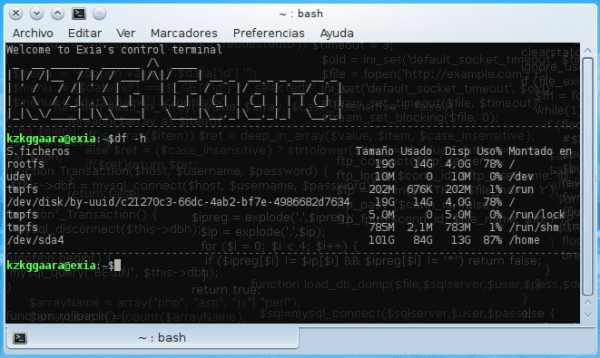
Jednak ... czy coś takiego nie jest piękniejsze i produktywniejsze?:
To jest rozkaz DFC … Jest to pakiet, który NIE jest domyślnie instalowany w naszym systemie, ale oczywiście możemy go zainstalować 😀
W przypadku Debiana, Ubuntu, Mint, SolusOS lub pochodnych:
sudo apt-get install -y dfc
Dla ArchLinux i Chakry:
pacman -S dfc
I cóż, pomysł jest zrozumiały, prawda? 😉
Po zainstalowaniu po prostu uruchom to polecenie w terminalu i voila:
dfc
I voila, informacja zostanie wyświetlona w inny, bardziej intuicyjny sposób ... 😉
Nawiasem mówiąc, mogą również pokazać opcje, z którymi jedna z tych partycji została zamontowana z parametrem -o … to jest: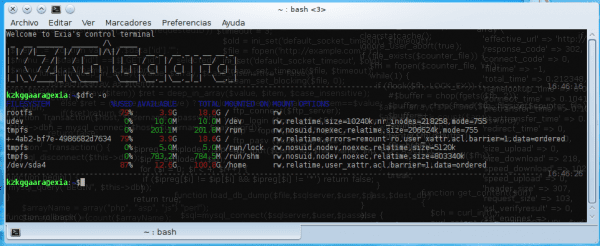
Jak również opcja -T (Wielka T) pokazuje nam, czy system plików to ext3 czy ext4, ntfs lub cokolwiek innego: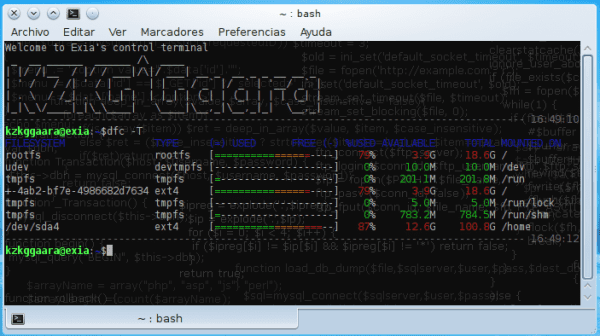
Cóż ... nie ma nic więcej do dodania, człowiek dfc i przeczytaj pomoc, aby zobaczyć pozostałe opcje 😀
Wielkie dzięki dla elMor3 nr za pokazanie końcówki GUTL 😉
Pozdrowienia 😀
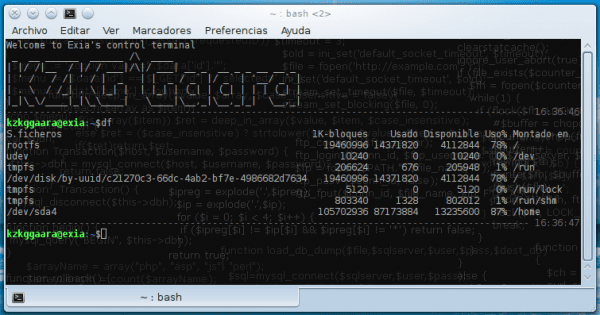
Dobra wskazówka, bardzo przydatna, gdy potrzebujesz informacji o urządzeniach i mediach. Trzymać go w bibliotece, bo na pewno z niego skorzystam.
Tego też nie wiedziałem, dzięki KZKG ^ Gaara 🙂
Ogólnie parametry „-h” poleceń mają wskazywać na „bardziej ludzki” sposób wyświetlania danych wyjściowych polecenia
Dokładne 😀
Jednak w przypadku dfc nie ma parametru -h ... ponieważ automatycznie dostarcza informacji w przyjazny sposób 🙂
Słyszę pytanie, jak mam go zainstalować w xubuntu, skoro nie ma go w repozytoriach ubuntu, skąd masz artykuł, podają adres do pobrania deb, ale nie ma pomysłu, jak go zainstalować ???
Hey.
Możesz go pobrać bezpośrednio z pakietów Ubuntu, wszystkie możesz znaleźć na packages.ubuntu.com
Zostawiam Ci bezpośrednie linki
32 bity http://mirror.pnl.gov/ubuntu//pool/universe/d/dfc/dfc_2.5.0-1_i386.deb
64 bity http://mirror.pnl.gov/ubuntu//pool/universe/d/dfc/dfc_2.5.0-1_amd64.deb
Pozdrowienia.
Dziękuję bardzo, zainstalowałem go i jest doskonały.
Dziękuję za komentarz 🙂
Do analizy miejsca na dysku z konsoli używam tej aplikacji ncdu Zostawiam wam dwa bardziej interesujące linki:
http://joedicastro.com/productividad-linux-ncdu.html
http://manualinux.heliohost.org/ncdu.html
to miłe polecenie, dzięki.
podbródek, nie ma go w repozytoriach openSUSE.
Co ciekawe, dzięki
Nie rozumiem, dlaczego w katalogu głównym / partycji umieszczają uuid zamiast umieszczać na przykład / dev / sda1, co byłoby bardziej zrozumiałe
komendą blkid (jako superużytkownik) będziemy wiedzieć, której jednostce odpowiada uuid
😉 - » https://blog.desdelinux.net/2-formas-de-saber-uuid-de-hdd/
To po pewnej wersji jądra jest takie, myślę, że jest to środek bezpieczeństwa, ponieważ sda1 może się zmienić, jeśli podłączymy inny dysk twardy w komputerze, ale UUID nigdy się nie zmieni :)
Bardzo dobra komenda. W łuku nie wiem, czy jest dostępny. Przeprowadzę test, gdy tylko AUR skończy się z konserwacją. Inną opcją jest użycie cwrapper, który koloruje różne normalne polecenia, ale dfc jest lepszy.
W Czakrze nie ma go w oficjalnych repozytoriach, więc byłoby z:
ccr -S dfc 😉
Zainstalowany na Slackware x64 = D, pozdrawiamy !!! ...
Bardzo dobra sztuczka.
To, co można zrobić z terminalem, jest niewyobrażalne.
Szkoda, że jest tak wiele rzeczy z tak wieloma opcjami, że nigdy nie możemy ich w pełni wykorzystać.
To wspaniała rzecz w dzieleniu się, zawsze uczymy się czegoś nowego.
Dokładnie, terminal jest absolutnie niesamowity… Nigdy nie męczę się uczeniem nowych rzeczy new
Dzięki za komentarz 😀
bardzo interesujące! chociaż nie znalazłem go w pacman D: i wydaje się, że yaourt nadal nie działa
W Fedorze musiałem go pobrać i skompilować ręcznie, ale wydawało się bardzo dobre 😀
W Arch zobaczę, co się stanie, gdy repozytoria nie są już konserwowane xD
Oo czy są w utrzymaniu? Nie wiedziałem, dzięki za wiadomości ^^
Jeśli masz swój, będziesz musiał edytować plik /usr/lib/yaourt/util.sh i zmienić wiersz, w którym jest napisane:
AURL = „http: //aur.archlinux.org”
przez:
AURL = „https: //aur.archlinux.org”
Skomentowali mi w G +. Konserwacja się skończyła.
Kurwa !!! Dziękuję bardzo za informację, w końcu znów działa! 🙂
Mageia, jeśli masz to w repozytorium
Na wypadek, gdyby to działało dla kogoś, zainstalowałem go w Manjaro za pomocą następującego polecenia:
# paker -S dfc
Dobry post!
W squeeze nie pojawił się w repozytoriach, więc ściągnąłem ten z wheezy i wyszedłem z dpkg -i
http://packages.debian.org/wheezy/dfc
W squeeze go nie znalazłem, więc ściągnąłem go z wheezy i zainstalowałem na czystym dpkg
http://packages.debian.org/wheezy/dfc
proste, ale skuteczne ... dzięki ...
Dzięki za wskazówkę.
Na tym blogu nauczyłem się wielu sztuczek, jak korzystać z terminala, którego stopniowo tracę strach.
Te polecenia przypomniały mi o:
Top
htop
Oba są bardzo przydatne, ale w drugiej zawsze bardziej „przyjazne”.
Bardzo dobrze!